Excel中添加多个视图
1、先选中创建视图的区域。

2、在视图工具栏下点击“自定义视图”。
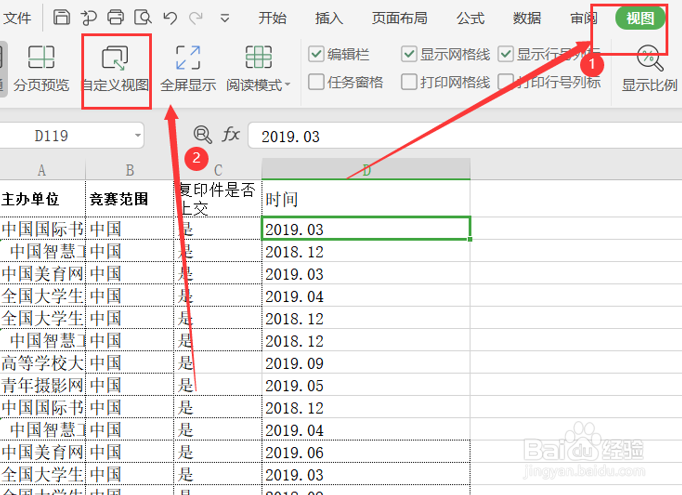
3、在弹出的窗口中我们选择“添加”。

4、这个时候在名称一栏输入所需要的名称。
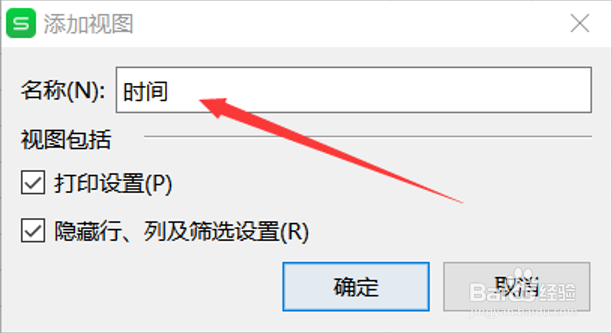
5、选中需要的区域。

6、按照同样的方式输入名称。
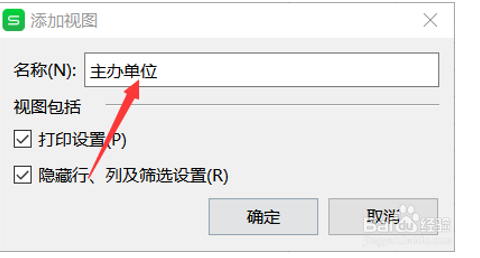
7、这时候就发现在视图管理器中有两个视图,点击右边的键可以选择显示或者关闭所创建的视图。

1、先选中创建视图的区域。

2、在视图工具栏下点击“自定义视图”。
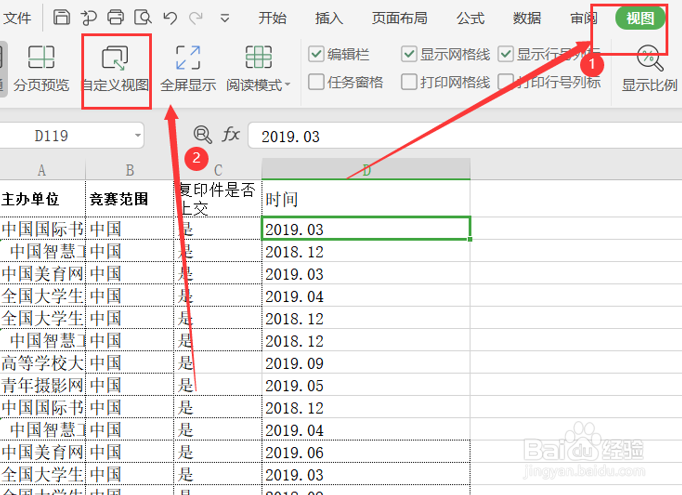
3、在弹出的窗口中我们选择“添加”。

4、这个时候在名称一栏输入所需要的名称。
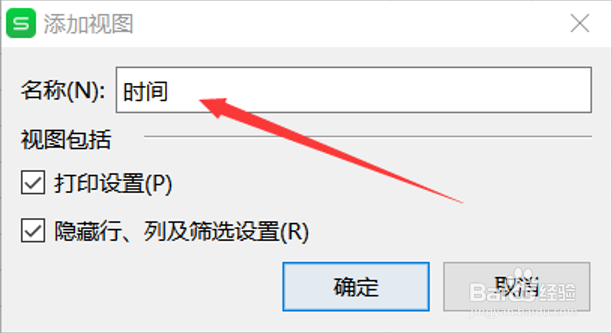
5、选中需要的区域。

6、按照同样的方式输入名称。
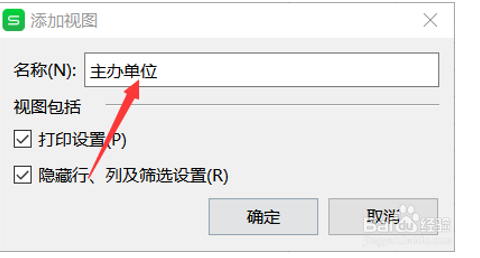
7、这时候就发现在视图管理器中有两个视图,点击右边的键可以选择显示或者关闭所创建的视图。
